Windows10のSkypeで通話をスケジュールする方法
Windows10のSkypeで通話をスケジュールする場合 、次にこのチュートリアルがガイドします。問題なく任意の数の通話をスケジュールできますが、それらは異なる時間に設定する必要があります。
特定の時間に誰かに電話をかけたいが、物事を頻繁に忘れる傾向があると仮定しましょう。 Outlookを使用してグループカレンダーでSkype会議をスケジュールできますが、これにはMicrosoftTo-DoなどのTo-Doリストアプリを使用することもできます。 Skypeで通話をスケジュールし、通知を受け取ることもできます。
Skype通話は、UWPdアプリ、従来のデスクトップソフトウェア、およびWebバージョンのSkypeでスケジュールできます。 UWPアプリとSkypeソフトウェアを使用している場合、このオプションは同じ場所にあります。ただし、SkypeのWebバージョンを使用している場合は、同じメニューにアクセスするためにメニューを展開する必要がある場合があります。
Windows10のSkypeで通話をスケジュールする方法
Windows 10のSkypeで通話をスケジュールするには、次の手順に従います-
- Skypeアプリを開き、目的の連絡先をクリックします。
- 電話のスケジュールをクリックします ボタン。
- タイトルを付けて時間を設定します。
- アラートを設定し、[送信]ボタンをクリックします。
- 設定に従って通知を受け取り、電話をかけます。
手順の詳細を知るには、読み続けてください。
まず、コンピューターでSkypeアプリを開き、電話をかける連絡先を選択します。下部に、通話のスケジュールなどのオプションが表示されます。 。
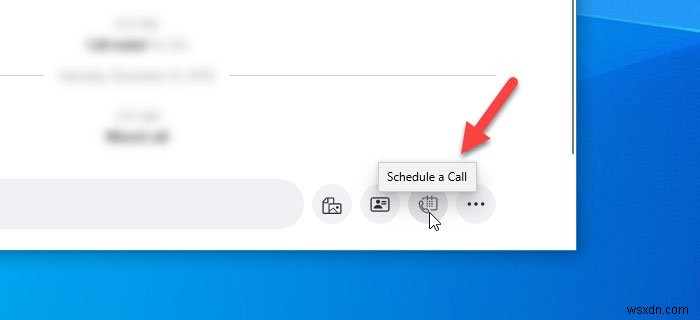
このボタンをクリックして、電話をかける日時を設定する必要があります。それとは別に、最初に電話をかけたときに電話の目的を思い出せるように、タイトルを付けることができます。
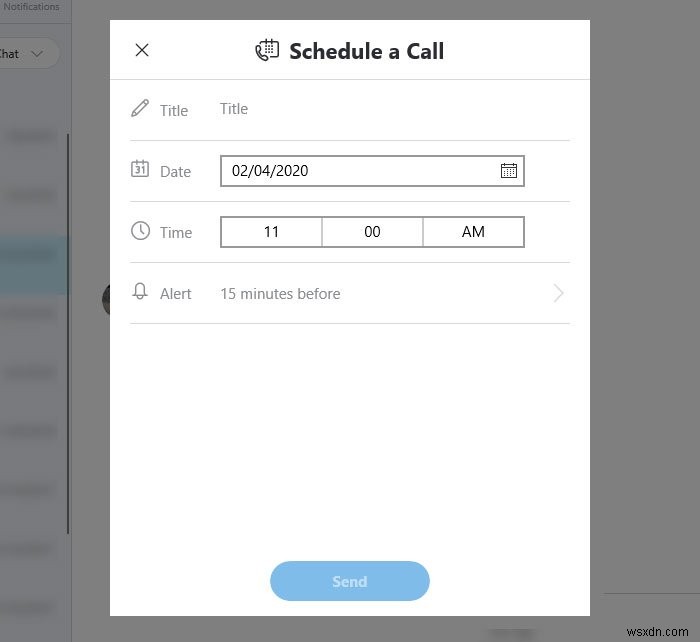
また、15分前に予定されている通話についてのリマインダーを受け取ることができます。 15分マークが最小時間ですが、1週間前にもリマインダーを受け取ることができます。すべてを設定したら、[送信]をクリックします ボタン。連絡先に通知し、あなたの側からプロセスを終了します。
事前に設定された時間に従って、コンピュータに通知が届きます。
以上です!
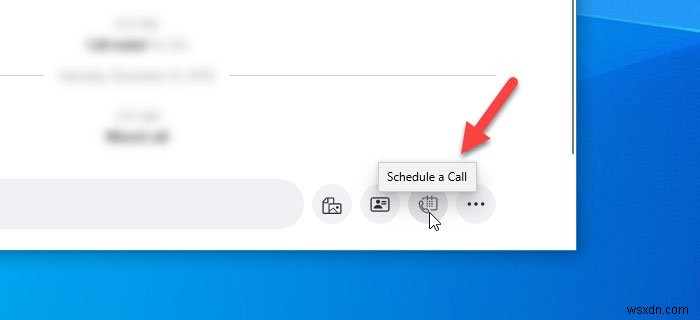
-
Windows 10 および 7 で自動シャットダウン タイマーをスケジュールする方法
Windows の更新プログラムをダウンロードしたり、映画をダウンロードしたりするときなど、ほとんどの人がシステムをオンのままにしなければならない状況があります。あなたが家にいなくて、システムの電源が入ったままになっている状況を考えてみてください!控えめに言っても、電力とリソースの無駄になります。もうそうじゃない!電力を節約するために自動シャットダウン タイマーを設定できます。これにより、次に電源を入れるまでシステムが冷却されます。 シャットダウン タイマーとは シャットダウン タイマーは、シャットダウンのスケジュールを設定できる機能です。これは、将来のスケジュールされた任意の時間にシャ
-
Windows PC でディスク デフラグをスケジュールする方法
ブログのまとめ – 通常のハードディスクの最適化にも苦労していますか?ブログを読んで、Windows PC のディスク最適化をスケジュールする方法を確認してください。 コンピューターで重要なタスクを実行することを忘れがちですが、その 1 つにディスクの最適化があります。次に、コンピューターの速度とパフォーマンスが低下するため、悪影響が現れます。これはユーザーにとって好ましくないため、解決策を考え出しました。 Windows PC のハード ドライブを最適化するタスクをスケジュールしてみませんか?そのために、Windows のメンテナンスに使用される強力なツールである Disk Speed
